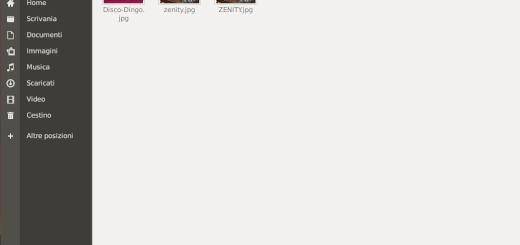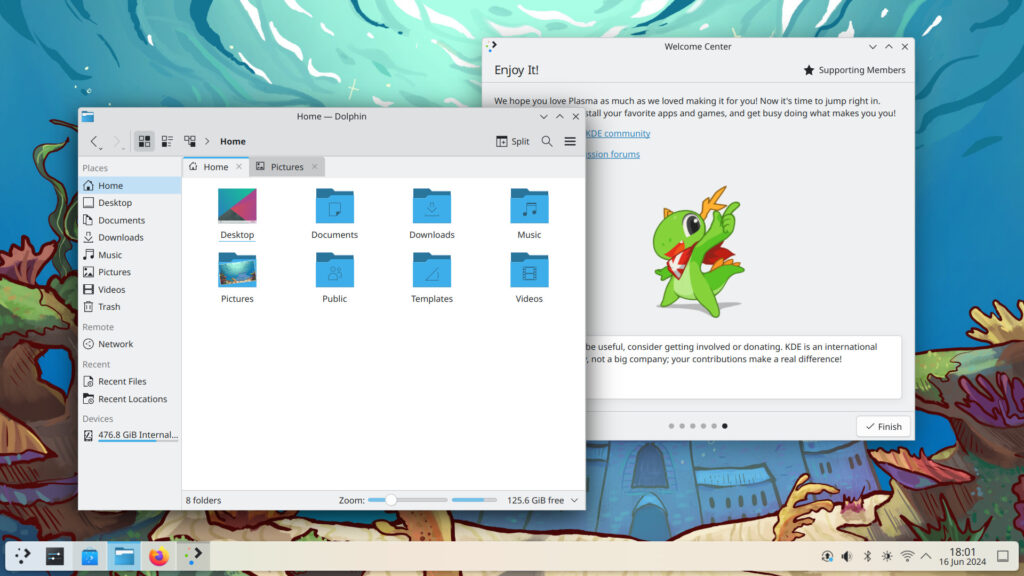Cambiare la password a un utente con chroot
Tempo di lettura stimato: 2 minuti
Talvolta, specie quando abbiamo a che fare con uffici in cui la sicurezza è presa a cuor leggero, capita di non trovare la password di root o la password di un utente del sistema. Quando il sistema è Linux ottenere nuovamente accesso ai file (se il drive non è stato criptato) è un procedimento piuttosto semplice e in questo articolo vedremo come.
Lo scenario più semplice in assoluto è l’accesso root al sistema e lo smarrimento della password di un utente dello stesso. In questo caso basterà lanciare questo comando per sovrascrivere la password dell’utente pippo:
~# passwd pippoMolto più frequente è invece l’esigenza di dover ripristinare un accesso amministrativo (root). In questo caso il procedimento è più lungo, ma comunque semplice.
Creazione di un supporto (USB/CD) live
La prima cosa da fare è scaricare una distribuzione Linux qualsiasi. C’è chi si trova bene con Ubuntu, chi con Arch, chi con altro… realmente non è importante quale, basta scaricare la ISO di una distribuzione Linux e creare un supporto avviabile.
Creare un supporto live è piuttosto semplice e non mi descriverò nel dettaglio come fare. Sono sufficienti una ISO Linux, un programma grafico che installi la distribuzione su chiavetta (unetbootin, ventoy, rufus, ecc.), un bios che supporti l’avvio da USB (in caso contrario sarà necessario scrivere la ISO su CD/DVD), avviare la distribuzione e aprire un terminale.
Giusto per dare qualche nozione in più il processo di avvio di una live carica tutti file relativi al sistema operativo nella memoria RAM del computer senza accedere al disco. Non dovrà stupirci quindi ad avvio ultimato trovare un sistema operativo “vergine”, lo sarà ad ogni riavvio.
Accesso al disco
Dopo l’avvio della live dovremo “montare” il disco fisso in cui risiedono i dati, i programmi, le impostazioni e gli utenti del computer. Trattandosi di una distribuzione Linux il disco sarà probabilmente partizionato, o potrebbe esserlo, quindi dovremo distinguere la partizione relativa al sistema operativo, quella relativa ai file (nel caso fossero due partizioni separate) e la SWAP.
Apriamo un terminale ed acquistiamo i diritti di root con il comando sudo su. Il comando fdisk restituirà le informazioni che ci servono.
~# fdisk -l
Disk /dev/sda: 250,00 GiB, Units: sectors of 1 * 512 = 512 bytes
Sector size (logical/physical): 512 bytes / 512 bytes
I/O size (minimum/optimal): 512 bytes / 512 bytes
Disklabel type: gpt
Disk identifier: 996F53B4-81F4-4531-8106-62548F531215 Dispositivo Start Fine Settori Size Tipo
/dev/sda1 518838272 976771071 457932800 249,4G Linux filesystemNel mio caso la partizione di riferimento sarà /dev/sda1. Per prima cosa montiamo la partizione per accedervi:
~# mount /dev/sda1 /mnt/Ora il contenuto del disco è esplorabile all’interno della directory /mnt/. E’ il momento di usare chroot.
~# chroot /mnt/Da questo momento le modifiche che effettueremo saranno riferite al disco montato su /mnt/ e non più alla distribuzione live che stiamo usando. Modifichiamo la password dell’utente “pippo” come faremmo solitamente:
~# passwd pippoFatto. Riavviamo il computer rimuovendo il supporto USB e logghiamoci con la password appena impostata.
Fonte: https://thejoe.it/2022/01/03/cambiare-la-password-a-un-utente-con-chroot/
Se vuoi sostenerci, puoi farlo acquistando qualsiasi cosa dai diversi link di affiliazione che abbiamo nel nostro sito o partendo da qui oppure alcune di queste distribuzioni GNU/Linux che sono disponibili sul nostro negozio online, quelle mancanti possono essere comunque richieste, e su cui trovi anche PC, NAS e il ns ServerOne. Se ti senti generoso, puoi anche donarmi solo 1€ o più se vuoi con PayPal e aiutarmi a continuare a pubblicare più contenuti come questo. Grazie!
Hai dubbi o problemi? Ti aiutiamo noi!
Se vuoi rimanere sempre aggiornato, iscriviti al nostro canale Telegram.Se vuoi ricevere supporto per qualsiasi dubbio o problema, iscriviti alla nostra community Facebook o gruppo Telegram.
Cosa ne pensi? Fateci sapere i vostri pensieri nei commenti qui sotto.
Ti piace quello che leggi? Per favore condividilo con gli altri.